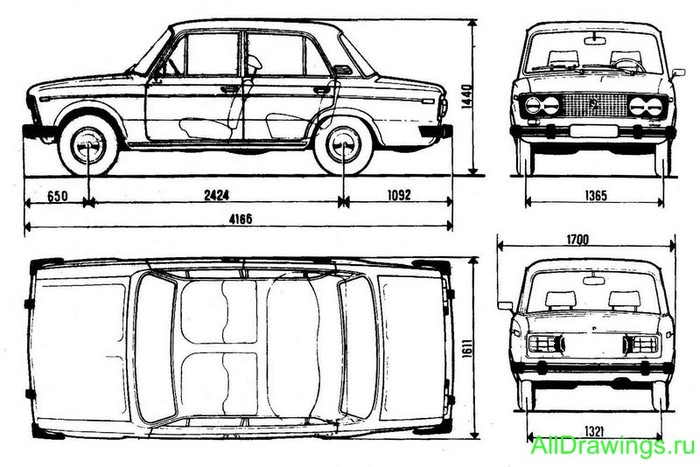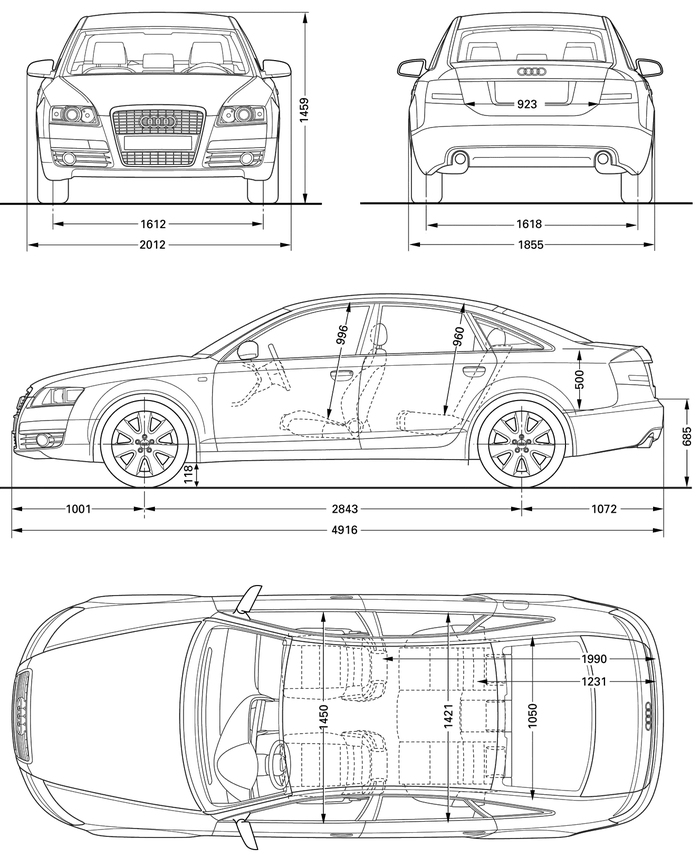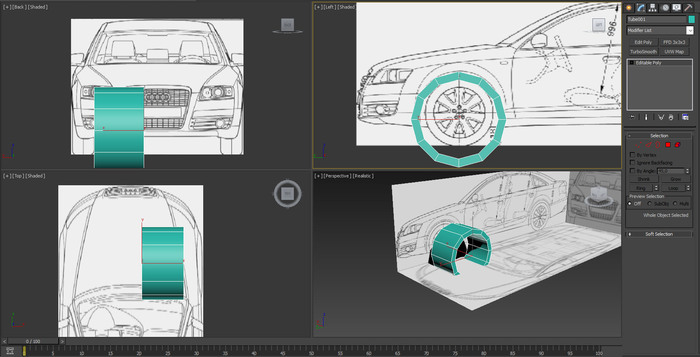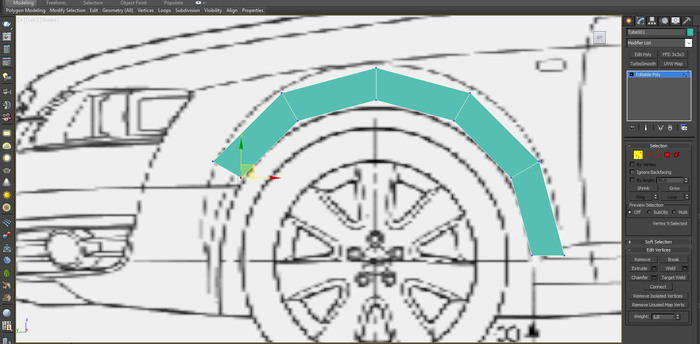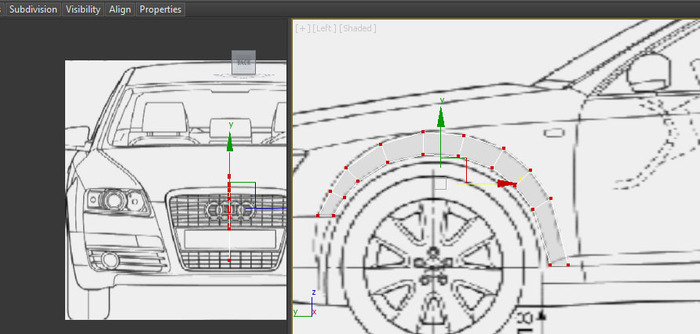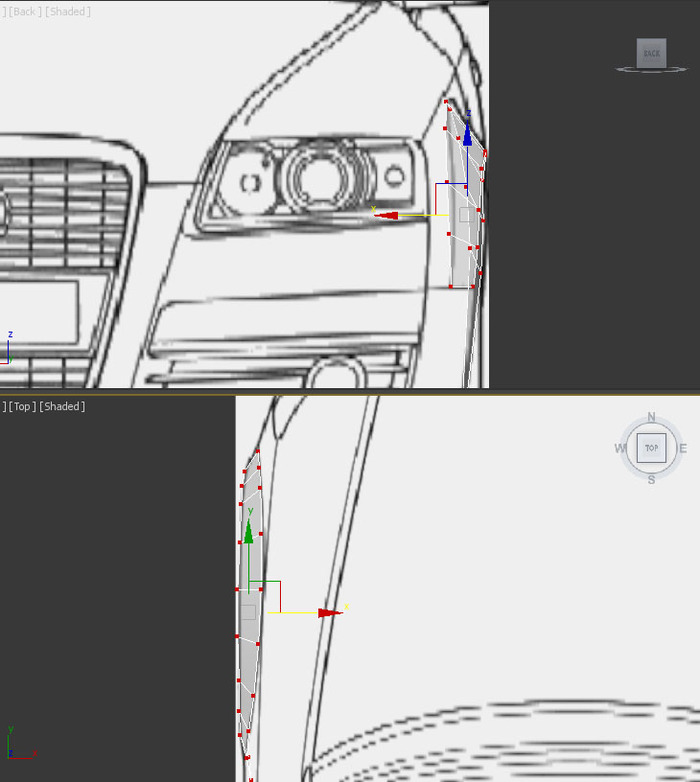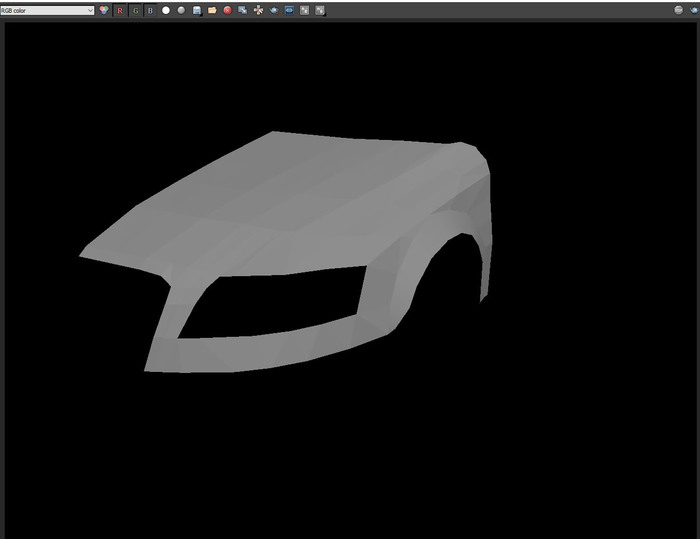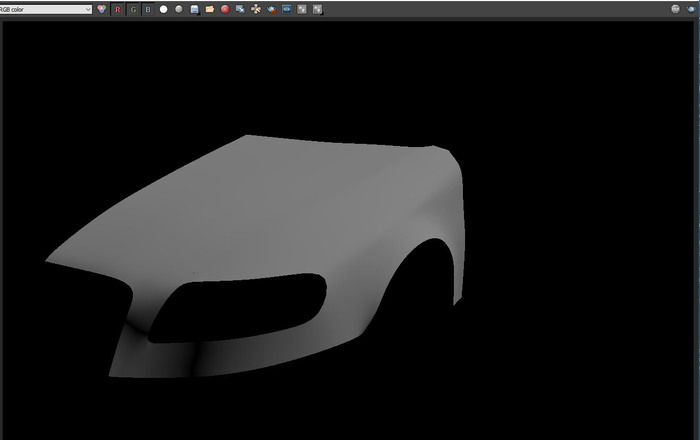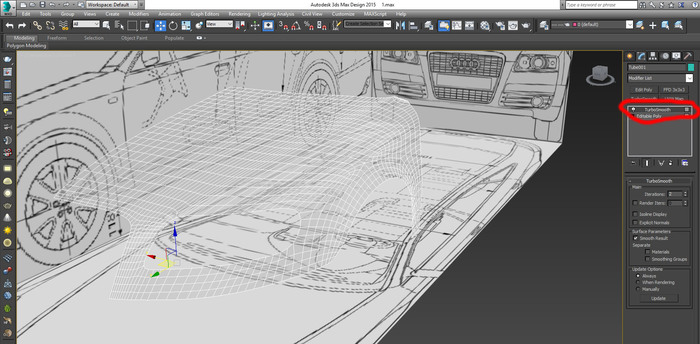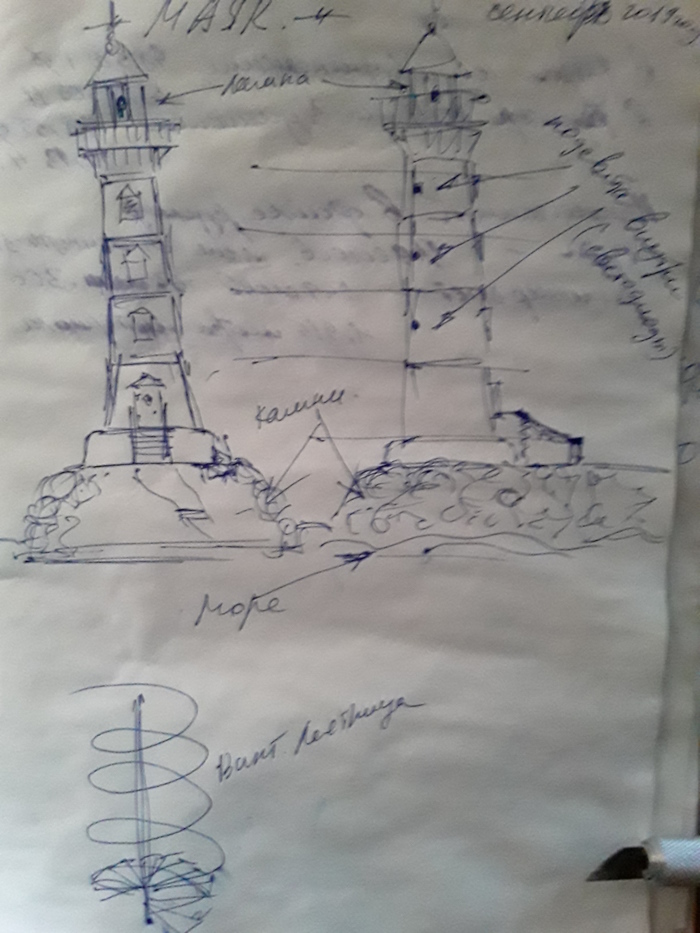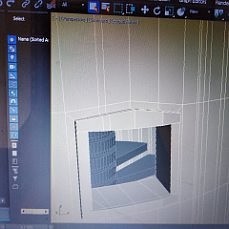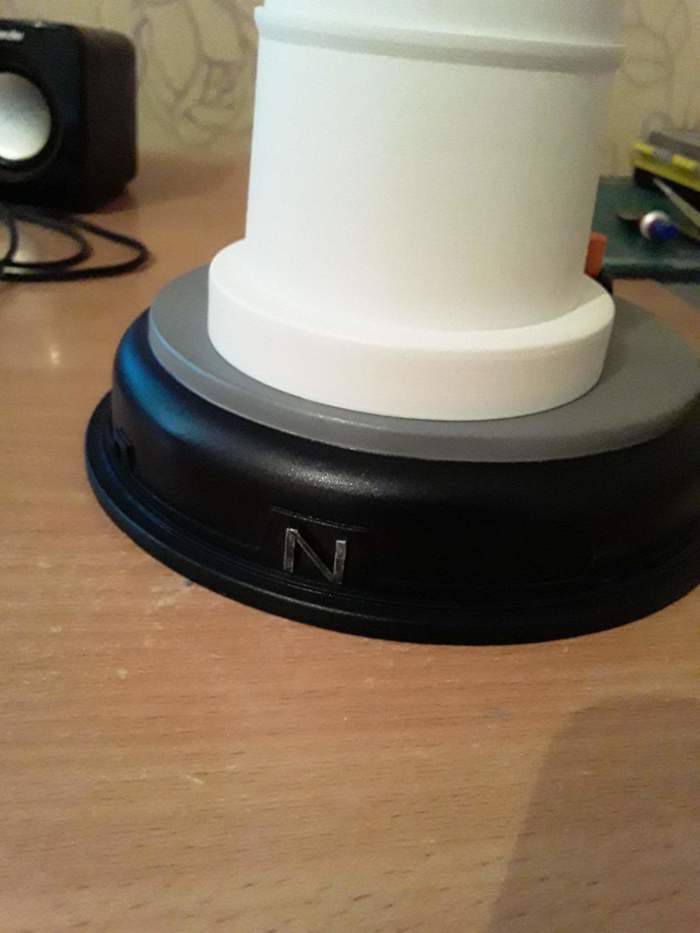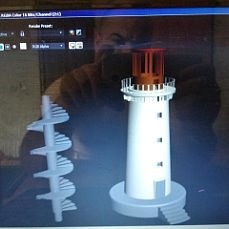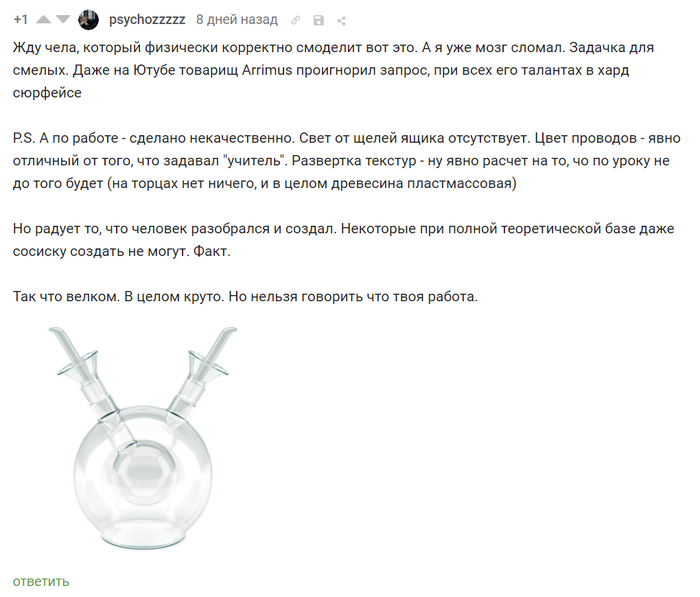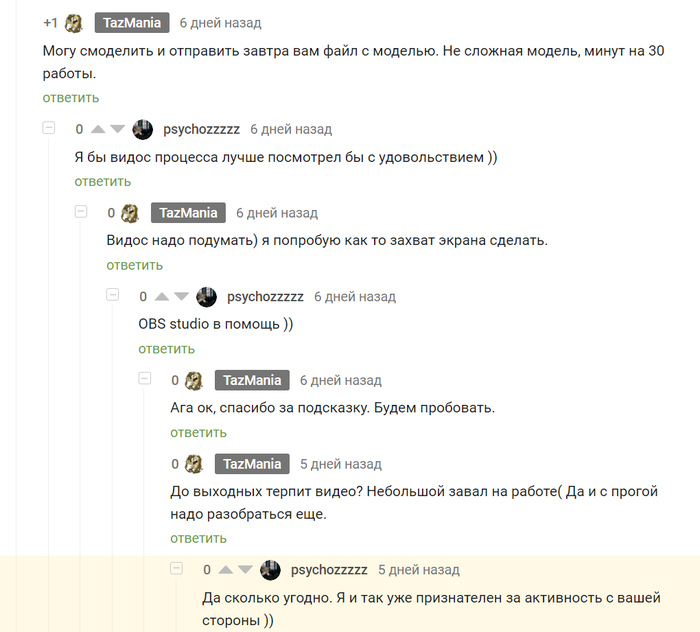Как сделать колесо 3ds max
3Ds Max. Моделирование колеса (Часть-1)
В этом уроке мы будем моделировать низкополигональную шину с помощью 3DS Max, xNormals и Crazybump. Во-первых, мы создадим высокую поли сетку из которой получим низкополигональную модель. Когда мы будем работать с модельной частью, мы будем разворачивать низкополигональную модель для того, чтобы получить карту нормалей. Также для боковой части шины, мы научимся создавать карту нормалей, используя рисунок.
В процессе работы, мы будем использовать Crazybump и xNormals, для создания нашей модели шины. Эти программные продукты нам понадобятся, для создания нашей модели и наложение текстуры на неё. Вы научитесь работать с данными продуктами и увидите их преимущества.
Это авторский перевод урока, оригинал находится по этой ссылке.
Данный урок состоит из 2-х частей. Финальный рендер модели, представлена на картинке ниже.
ЧАСТЬ-1.
Начнём с создания профиля для шины. Для этого Вам нужно скачать и настроить нужные изображения в окне вьюпорта. Далее открывает 3DS Max и настраиваем изображение в окне Top. Данное изображение имеет размеры 949Х496. В окне Top создайте Plane с такими же размерами.
После того, как мы создали материал, примените его к нашем плоскости, для этого достаточно перетащить его, как показано на картинке ниже.
Теперь клонируем нашу плоскость и разворачиваем её на 90 градусов.
Теперь нужно изменить размеры плоскости, которую мы клонировали по размерами скачанного изображения «thread». Теперь для данного Plane проделаем те же операции из шага-2, 3 и 4.Результат представлен ниже.
Чтобы завершить с установкой изображений на наших объектах Plane, выделим обе плоскости, далее щелкнем правой кнопкой мыши по ним и выберем Object Properties (Свойства Объекта). Затем нужно установить галочку напротив: Freeze (заморозить), далее также необходимо снять галочку: Show Frozen in Gray (показать замороженные в сером).
Выбираем инструмент Line и делаем, так как показано на рисунке ниже. В данные момент не нужно делать чёткие обводы по изображению, т.к. в дальнейшем мы будем использовать для этого инструмент выдавливания Extrude.
Выделяем созданную линию и применяем к ней модификатор Extrude с параметром Amount: 200cm.
Теперь займёмся перемещением наших вершин, ориентируясь на изображение. При перемещении вершин будьте внимательны, перемещать их нужно 2 на 2.
Шаг-10.
Для построения точной формы по рисунку добавляйте больше рёбер как показано на рисунке ниже. Чтобы добавлять новые рёбра, зажимаем Shift и крайнее ребро вытягиваем дальше, тем самым создавая новый полигон.
Шаг-11.
Выберите рёбра как показано на картинке, затем используйте команду Connect, чтобы добавить 3 ребра так, как показано ниже.
Шаг-12.
Переходим в редактирование вершин Vertex и далее работаем с теми вершинами, которые были созданы в предыдущем шаге. Выравниваем данные вершины ориентируясь по нашему изображению на Plane.
Шаг-13.
Теперь поработаем с полигонами. Для этого в Selection выбираем Polygon, далее выбираем полигоны, как указано на картинке ниже и выдавливаем их нажав на Extrude Settings на 22cm и нажимаем на галочку применить.
Шаг-14.
Продолжим работу с вершинами. Переместим верхние вершины по контуру изображения, как показано на картинке ниже.
Шаг-15.
Теперь выбираем работу с полигонами. Выделяем верхние полигоны и применяем к ним Inset, как показано ниже.
Шаг-16.
Теперь проделайте те же действия для остальных 2-х частей модели. Результат работы представлен ниже.
Шаг-17.
Переходим к работе с рёбрами. Выберите рёбра, как на картинке ниже и примените к ним фаску, нажав на кнопку Chamfer Settings с указанными значениями.
Шаг-18.
На этом шаге нужно проверить нашу модель. При использовании на предыдущем шаге фасок Chamfer, на нашей модели могли появиться треугольники, как показано на картинке ниже. При моделировании необходимо избегать таких треугольников и вовремя их исправлять, т.к. они могут испортить нашу модель. Таким образом, проверите свою модель, и если Вы видите такие треугольники в геометрии, исправьте их.
Шаг-19.
Когда мы нашли такие треугольники в нашей геометрии, выделяем 2 вершины, которые нужно объединить в одну и объединяем их, нажав на кнопку Weld Settings.
Шаг-20.
Проделайте те же действия по объединению вершин для остальных треугольников на модели. Как правило, такие треугольники должны образовываться в каждом углу. Когда вы закончите с объединением вершин, перейдите в режим Vertex и выберите рёбра указанные на картинке и примените к ним фаску, нажав на кнопку Chamfer Settings с указанными значениями.
Шаг-21.
На панели инструментов выберите инструмент Mirror и создайте зеркальную копию нашего объекта. После того, как второй объект будет создан, переместите его вперёд или назад, чтобы он сровнялся с первым объектом.
Шаг-22.
Теперь нам нужно объединить наши 2 части. Для этого в режиме Edge выбираем 2 крайних ребра объектов и нажимаем на кнопку Bridge Settings с параметрами указанных на картинке.
Шаг-23.
Перейдите к списку модификаторов и выберите для нашего объекта модификатор Meshsmooth и сравним результат.
Шаг-24.
Теперь займёмся остальной частью шины. Для этого сначала включим 3-х мерную привязку. Для этого нужно нажать сначала левой кнопкой по Snaps Toggle, чтобы включить саму привязку, потом клик правой кнопкой мыши по этой же кнопке Snaps Toggle и на вкладке Snaps ставим галочку напротив Vertex.
Шаг-25.
Если Вы ещё никогда не пользовались привязкой, то читайте внимательно этот шаг. Когда мы включили привязку по вершинам, то Вы увидите, когда Вы будете подводить курсор мыши к любой из вершин, будет появляться жёлтый крестик. Как показано на первой картинке, нужно подвести курсор мышки к вершине 1, затем удерживая левую кнопку + Shift переместить его к вершине 2. Таким образом, мы создадим копию нашего объекта. Это лучше видно на второй картинке ниже.
Шаг-26.
Теперь необходимо объединить все вершины. Для этого переходим в работы с Vertex и обходим всю нашу модель, чтобы выделить все вершины. После этого, жмём на кнопочку Weld Settings и устанавливаем значение 0.1 см. Если Вы делали все шаги правильно, то все вершины правильно соединяться.
Шаг-27.
Теперь выходим из режима Vertex. Далее выделяем нашу модель и применяем к ней модификатор MeshSmooth и увеличьте параметр Iterations до 2. Будьте осторожны, т.к. это приведёт к увеличению числа полигонов, из-за этого Ваш компьютер может стать медленнее. Если у Вас слабенький компьютер и он стал зависать, поставьте Iterations = 1.
Шаг-28.
Для того, чтобы согнуть нашу модель шины, применяем к ней модификатор Bend, затем с помощью параметров сгибаем её до тех пор, пока она не превратиться в круглую форму.
Шаг-29.
На этом шаге можно сохранить наш проект для того, чтобы можно было в будущем иметь данную модель для создания других разновидностей шин.
Шаг-30.
Снова активируем 3-х мерную привязку, далее кликаем на ней правой кнопкой мыши, снимем галочку Vertex и ставим галочку Pivot.
Шаг-31.
Шаг-32.
После того, как мы выбрали нужные полигоны, нужно удалить их нажав на Delete.
Шаг-33.
Теперь переходим в режим редактирования рёбер и выбираем рёбра указанные на картинке ниже. После этого применим к ним фаску, нажав на кнопку Chamfer и введя те же параметры как на картинке.
Шаг-34.
Если мы скроем края, то увидим, что на модели опять образовались треугольники, которые портят вид нашей модели. Чтобы решить эту проблему, в Edit Poly выберите Element и выделите наш объект, затем применим группу сглаживания. Это позволит сгладить внешний вид нашего объекта без добавления полигонов.
Шаг-35.
На этом мы завершим первую часть по моделированию модели нашей шины. Во второй части мы продолжим моделирование и доделаем нашу модель до конца.
Перепечатка и использования данного материала без прямой обратной ссылки категорически запрещена!
Repetitor3d.ru
3d графика и дизайн
Создаем и анимируем зубчатые колеса в 3ds max
Какой механизм обойдется без старой доброй шестерни? Старинные часы, части автомобильных систем, рычаги — всех их приводят в движение зубчатые колеса. В сегодняшнем уроке мы не только быстро и просто создадим 3d модель этой детали, но и заставим ее функционировать, поработав над ее анимацией, используя встроенные инструменты 3d max.
Создаем шестерни
Основой нашей детали станет цилиндр с отверстием, то есть туба: эта форма уже есть в стандартных примитивах программы. Выбираем ее на панели инструментов: жмем вкладку Create/Standard Primitives/Tube. Кликайте на картинки, чтобы увидеть их в полном размере.
Создаем форму и задаем ей параметры, как на скриншоте ниже. Radius 1 в данном случае это радиус отверстия, а Radius 2 – общий радиус формы. Стоит учесть также, что число сегментов (Sides) должно быть всегда четным, чтобы зубцы распределились по форме равномерно.
Теперь конвертируем деталь в Editable Poly: щелкаем по объекту правой кнопкой мыши и выбираем параметр Convert to/Convert to Editable Poly.
В правой части экрана, во вкладке Modify, выбираем режим работы с полигонами. Выделяем секции через одну с зажатой на клавиатуре клавишей Ctrl. Убрать случайно выбранный полигон можно нажав на него, зажимая клавишу Alt.
Теперь займемся созданием формы зубцов: выдавливаем их с помощью модификатора Extrude. Он находится в свитке Edit Polygons — чтобы его открыть, просто нажмите на название свитка. Жмем кнопочку Extrude и вытягиваем полигоны на нужную длину.
Затем слегка уменьшаем края зубцов. Для этого используем инструмент Select and Uniform Scale на выделенных полигонах.
Переходим в работу с окном Top (вид сверху). Чтобы с ним было удобнее работать, можно развернуть вид на весь экран. Для этого жмем на окошко с видом Top, а затем кликаем на клавишу Maximize Viewport Toggle в правом нижнем углу экрана.
Теперь в меню Modify переходим в режим редактирования граней (Edges).
Выделяем грани на поверхности и удаляем их с помощью кнопочки Remove или клавиши Backspace на клавиатуре.
Снова жмем клавишу Maximize Viewport Toggle и возвращаемся к просмотру всех видовых окон. Переключаемся на режим Polygon и выбираем верхнюю поверхность шестерни в окне перспективы.
Применяем к выделенному полигону модификатор Inset из свитка Edit Polygons.
А затем модификатор Extrude, вдавливая поверхность внутрь.
Моделирование шестеренки закончено, осталось заставить ее крутиться.
Анимирование детали
Для начала дублируем деталь, что бы увидеть, как будут взаимодействовать наши формы. Для этого на виде сверху (Top) выбираем наше колесо и перетягиваем его по оси Z вправо, зажимая на клавиатуре Shift. В выпадающем меню выбираем параметр Copy.
Размещаем второе зубчатое колесо так, чтобы его грани не пересекались с первым объектом, а четко входили в пазы.
Теперь задаем параметры вращения двух тел относительно друг друга. Для этого щелкаем правой кнопкой мыши на одной из шестеренок и выбираем Wire Parameters.
В выпавшем меню выбираем на Transform/Rotation/Z Rotation. Это значит, что наш объект будет вращаться, причем по оси Z.
Далее мы указываем какой объект будет зависеть от нашей шестерни и крутиться вместе с ней. Это будет наша вторая шестеренка (Tube 2).
И снова выбираем те же самые параметры.
Откроется меню с настройками обоих объектов. Осталось только нажать на стрелочку, чтобы назначить их зависимость друг от друга, а затем кнопку Connect. Не забудьте также поставить знак минуса перед строчкой «Z_Rotation», ведь по всем известным законам, при вращении колеса будут крутиться в противоположные стороны друг от друга!
Моделирование автомобиля в 3ds Max. Часть 1.
Всем привет! Хочу попробовать выкатить серию постов об моделировании автомобиля в 3ds Max. Сам я в этом деле начинающий самоучка, поэтому дисклеймер:
Данный пост нельзя рассматривать как урок или пособие для обучения. Примененные автором методы и приемы несовершенны и не единственно возможны. Серия постов будет отражать лишь общую суть, основные этапы и примерный объём работ при моделировании автомобиля. Именно поэтому автор постарается применять минимум специфической лексики и минимально углубляться в теорию.
Как начался мой опыт в моделировании? Еще в студенческие годы во время учебы приходилось делать модельки зубчатых колес, валов и т.п. в Компас-3D и T-Flex. Модельки были убогими, но свою задачу выполняли: повертеть мышкой, нагрузить весом или температурой, рассчитать износ. Потом я увидел рендеры 3D-моделей автомобилей, подумал «круто, тоже так хочу», но постоянно откладывал изучение этого вопроса в долгий ящик.
В декабре 2018-го я начал знакомство с 3D Max, и вот результат моего обучения:
Этому предшествовали долгие часы изучения интерфейса и возможностей программы, многие попытки начать новую модель, перекроить старую и сотни раз возникающее желание все бросить, но пытливый ум заставлял раз за разом возвращаться к компьютеру.
Итак, что понадобилось мне и может понадобиться вам, если вы тоже захотите попробовать:
1) Желание. Нет, я серьёзно. Если по-настоящему не хотеть освоить 3D-моделирование, без должной мотивации вряд ли что-то годное получится.
2) Умение пользоваться чертежами (при моделировании по чертежам) или фантазия (при моделировании без чертежей).
3) Монитор с большой диагональю и высоким разрешением, мышь с хорошей точностью- опционально, так удобней работать с мелкими деталями.
4) Современный ПК. Тоже опционально. Для самого моделирования не нужен мощный компьютер, но для работы с множеством высокодеталезированных объектов и рендера сцены (процесса «снимка» того, что ты там намоделировал) с просчетом всех отражений, прозрачностей и теней нужно хорошее «железо».
Ну, хватит текста. Пора за дело.
Итак, для моделирования автомобиля нам нужен его чертеж. Очень ответственный момент, потому как от качества чертежа зависит качество будущей модели. Есть чертежи плохие:
Здесь низкое разрешение, на глаз видно некоторое несоответствие форм и пропорций.
Есть и хорошие чертежи:
Здесь хорошее разрешение, много размеров и с пропорциями все в порядке. Однако есть еще и плохие чертежи, которые маскируются под хорошие, и понять что перед тобой такой экземпляр возможно лишь тогда, когда уже начал моделирование.
Профессиональные 3D-художники обходятся и вовсе без чертежей, используя фотографии, но я таким шаманством пока не владею. Поэтому продолжаем. Моделировать мы будем вот эту красавицу:
Что делать, если у нас 4 вида на чертеже, но чертеж плоский? Правильно! Сложить в «коробочку». В 3D Max создается сцена, в которой размещаются части чертежей:
Дальше чертежи проверяются на правильность по контрольным точкам: размещаются точки, например, в углах фар, на углах стекол и проверяется, может ли эта точка принять верное положение на всех четырех видах. Именно на этом этапе и отсеиваются «паленые» чертежи. В данном случае все было нормально, поэтому описывать этот процесс нет смысла.
Итак, чертежи размещены и можно приступать к моделированию. На виде слева создаем трубу и пытаемся вписать ее приблизительно в размер будущей арки(на положения трубы во всех остальных видах пока не обращаем внимания):
Вообще, начинать моделирование можно с любой части кузова, но арка- один из самых сложных элементов базовой формы, поэтому дальше будет проще «плясать» именно от нее.
В режиме редактирования этой трубы мы можем двигать точки, грани, границы, полигоны и объекты. Конечно же, вам это ничего не говорит, потому что это теория полигонального моделирования. Все, что вам нужно знать на этом этапе- именно полигонами мы будем отстраивать форму будущей модели, как папье-маше. Сначала придадим основную форму, а затем будем ее уточнять. Таким образом, становится понятно, что вся созданная нами труба нам не нужна, а нужна лишь ее видимая снаружи часть, поэтому отсекаем все лишнее и размещаем полигоны по арке:
Для удобства делаем полигоны прозрачными и по каждой точке (а полигон образуется четырьмя точками (вообще, на самом деле тремя, но Макс- умная штука, не пытайтесь понять)) будем располагать полигоны в нужном порядке:
Здесь все просто: нижнюю часть арки образует нижние ребра полигонов, верхнюю часть- верхнее ребро. Все что нужно- найти соответствующие линии на чертежах и расположить точки на них. Одна за одной, шаг за шагом. Далее, копируя и оттягивая ребра, мы создаем новые полигоны и таская точки туда-сюда располагаем их по линиям чертежа:
Знаю, что это похоже на урок «как нарисовать сову», но при изучении полигонального моделирования, а уроков по этой теме в интернете вагон и маленькая тележка, особенных вопросов не возникает. Для удобства окрасим всю эту штуковину в жизнерадостный серый цвет и вот что увидим на рендере (визуализации):
Не очень, правда? Какое-то все угловатое, стрёмное. Но 3D max- умная штука, и умеет сглаживать наше несовершенство. И после применения заклинания «TurboSmooth» мы получаем вот эту красоту:
Уже лучше? Да, прорисовываются некоторые формы, похожие на Audi.
Как это работает? Модификатор TurboSmooth разделяет полигоны на несколько новых полигонов и делает переход между точками полигонов более плавным. В итоге угловатая штуковина, которую мы создали, получает более плотную сетку и сглаживается по краям:
Ну что же, думаю, для первой части более чем достаточно. С нетерпением жду, вызовет ли данная тематика интерес, обещаю ответить на все вопросы в комментариях, жду конструктивной критики.
Найдены возможные дубликаты
CGI Media
1.8K постов 4.8K подписчиков
Правила сообщества
• Посты должны соответствовать тематике cообщества.
• Не допускается спам и нарушение правил сайта pikabu.
Эх, помню и я в своё время посвящал много свободного времени 3D Max и Maya
Были попытки даже уроки записать )
Не реклама, просто автор заставил понастольгировать, вот и решил поделиться )
Кстате, если нужна будет какая-то помощь, обращайся, помогу чем смогу )
Спаисибо, я запомню! )
Сейчас уже лучше пользоваться OpenSubdiv модификатором, чем Turbosmooth. Он даёт управлять сглаживанием в нужных местах. Рекомендую ознакомиться.
Большое спасибо! Пользовался уроками бородатых годов, поэтому об OpenSubdiv ничего не знал. Похоже, пора переучиваться!
В нем ничего сложного нет. Выставлять одинаковые локаторы по точкам на всех фотках. Ещё оси в идеале выставить, но не критично. Короче без тутора можно разобраться. Ну а так ютуб в помощь!)
Будет, обязательно. Само моделирование уже закончено процентов на 80. Еще хочу немного о текстурировании рассказать.
С удовольствием! @moderator, перенесите, пожалуйста, пост в сообщество «CGI media».
Ты молодец! Главное не бросай. Я лет 8 назад в Синьке модельки делал. учился по книжкам. Одну книгу даже переводить взялся. Перевёл две или три главы, со скриншотами как в книге. и встрял на оконном косяке при моделировании комнаты. И много воды утекло с тех пор, уроки ещё сохранены. но никак не получается вернуться в мир 3D.
Да, по отзывам бывалых художников интерес и вдохновение пропадает тогда, когда не знаешь ЗАЧЕМ ты все это делаешь. Ну, то есть какова конечная цель. Отрендеришь машину, две, три, пять- а дальше? Либо связывать с этим жизнь и зарабатывать на этом, либо принимать участие в каком-нибудь большом проекте для души.
Ну можно например выкладывать на продажу на определённые площадки, благо их больше чем нужно )
Сперва нужно научиться, а уже потом продавать.
Повторю еще раз: я не умею. Стараюсь, осваиваю, но все это пока медленно, неправильно (топология кривая) и лишь напоминает оригинал. Главное не останавливаться. А еще мне помогал один прием: когда все надоело вусмерть, ничего не получается, просто оставляю макс на две недели-месяц. Когда опять набираюсь вдохновения- сажусь за него снова и теперь уже все получается гораздо лучше! Парадокс, но у меня работало.
Моделинг колбы
Ну и как всегда полез читать комментарии. Наткнулся на вот этот:
Ну и в голове щелкнуло: «Давай смодель ты же можешь!!» Ну собственно я и предложил свою помощь:
В тот же день у меня не получилось выполнить. Договорились до выходных. Ну и собственно вот:
На моделинг ушло пол часа, как я и прикинул. Рендер в разрешении 1080*1080 занял еще пол часа. Несколько минут на простую настройку сцены, материалы у меня уже были сохранены в базе. Ниже привожу запись экрана со всеми действиями. Видео ускоренно, так как час видео ни кто смотреть не захочет)
@psychozzzzz, Вот видео как и обещал.
Где применить свои навыки CGI специалисту и заработать: трудоустройство, стоки, обучение
3D индустрия быстро развивается, специалисты в этой области становятся все более востребованы, а разработчики оптимизируют софт и делают его все более доступным для пользователей. Логично, что в такой атмосфере все больше людей увлекаются 3D и CGI (computer-generated imagery – статичные и анимированные изображения, сгенерированные при помощи трёхмерной компьютерной графики).
Однако, для того, чтобы получить высокооплачиваемую работу в данной области, нужно быть хорошим специалистом. Что делать тем, кто только изучает направление, и еще находится в поиске себя? Как монетизировать свои умения?
Во-первых, определиться с тем, что для вас интереснее всего и изучать конкретную специфику. Есть множество направлений, где востребованы знания 3D и рендеринга (например, в игровой индустрии, в рекламе, в концепт-дизайне, в продуктовом дизайне, в промышленности, в 3D печати).
Во-вторых, можно оформить портфолио на популярных среди 2D и 3D художников ресурсах. Для начала, это может быть Behance, Artstation и Dribble. Если работы оформлены качественно и со вкусом, интересные проекты могут найти вас сами: hr работники компаний всегда в поиске новых талантов. Портфолио не будет лишним еще и потому, что при устройстве на работу в области компьютерной графики, кандидата просят показать свои проекты, и здорово, если они оформлены в общем стиле и в одном месте, а не лежат разрозненно в разных папках где-то на флешке.
В-третьих, стоит обратить внимание на стоки – площадки, где 2D и 3D дизайнеры могут размещать работы с целью дополнительного пассивного заработка. Суть таких площадок проста: 1) автор загружает 3D модель или визуализацию этой модели; 2) тот, кому она нужна, покупает ее; 3) с некоторой комиссией за работу стока (зависит от конкретного сайта) автор получает средства.
Есть стоки для фотографов и иллюстраторов, но для тех, кто увлекается 3D и визуализацией, их не так уж и много.
Рассмотрим наиболее популярные среди 3D моделлеров и визуализаторов площадки:
Зарегистрироваться как автор работ можно по ссылке
— Сток позиционирует себя как ресурс с 3D моделями для профессионалов.
— На сайте есть модерация, но она нестрогая. Это одновременно и хорошо, и плохо: можно быстро загрузить свои модели в надежде на заработок, но этим пользуются совсем начинающие дизайнеры, так что в результате в поиске можно найти много работ совсем низкого уровня, где реалистичность, детализированность и ровная геометрия отсутствуют.
— Повышается еще и конкуренция: нужно попасть в категорию хотя бы средних моделлеров для того, чтобы работы выделили среди других и купили. Либо же придется снизить стоимость, чтобы на фоне более качественных моделей подкупать хотя бы ценой.
— Нет возможности связаться с автором напрямую, значит, что, если покупатель захочет заказать у вас что-то еще, сделать это он не сможет.
Зарегистрироваться как автор работ можно по ссылке
— Площадка делает акцент на том, что авторы получают здесь хороший процент от продаж.
— На CGTrader можно связаться с автором модели напрямую, так что потенциально здесь есть возможность получить работодателя или как минимум серию заказов, если качество ваших моделей приглянется покупателю.
— При регистрации как фрилансера внутри самого стока автор может претендовать на заказы с конкретной ценой и техническим заданием.
— Есть своя система рейтинга 3D моделлеров, но конкуренция очень велика, и нужно обладать большим количеством работ в портфеле, чтобы попасть в число первых в этом рейтинге.
Зарегистрироваться как автор работ можно по ссылке
— Сток делает акцент на том, что одну модель можно использовать много раз, создавая разные работы для загрузки сразу в несколько разделов сайта: Object Mockups, Creative Store, Images 360, Creative Fonts. 1) Сделал 3D модель, 2) отрендерил в разных материалах и ракурсах, 3) загрузил на продажу и мокап, и модель, и рендеры.
— Сложности могут возникнуть при подготовке презентации проекта и самого мокапа. Тем не менее, у Yellow Images активное комьюнити авторов, общающихся и на русском, и на английском, и отдельная страница с вспомогательными материалами – Author Academy.
— Площадку отличает командная система работы: если у дизайнера много знакомых с подобными навыками, он может зарегистрировать их к себе в команду и получать 20% вознаграждение от стока каждый раз, когда покупают что-то у его знакомых.
— Есть возможность связаться с автором работы напрямую – значит, можно получить заказчика на долгосрочную перспективу.
— Есть внутренняя система размещения заказов – можно специализироваться на выполнении конкретных моделей.
Зарегистрироваться как автор работ можно по ссылке
— Есть русская и английская версия сайта, так что разобраться в условиях использования не составит труда.
— На сайте можно просматривать вакансии и искать работу.
— Также можно продавать собственные 3D модели. В зависимости от сложности работы, каждая модель попадает под отдельную категорию (PRO, PRO light и тд). От обозначенной категории будет зависеть цена.
— Есть форум пользователей и возможность писать собственные посты, чтобы быть замеченным другими пользователями. Например, здесь авторы общаются о продаже моделей.
— Интересно, что на сайте каждый месяц проводится конкурс с призовыми местами.
— За малейшее нарушение правил автор может получить бан без предварительного предупреждения.
Вам нравится учить? Есть еще один хороший вариант: попробовать себя в роли преподавателя 3D. Заведите свой канал на youtube или patreon и презентуйте свои умения так, чтобы вас хотелось смотреть. Можно учиться создавать модели и настраивать визуал в прямом эфире, можно записывать отдельные уроки и получать вознаграждение, когда пользователи покупают подписку. Такой способ продвижения своих навыков также может быть замечен hr крупных компаний, после чего можно получить интересный контракт.
Как выйти на больший уровень? Попробуйте совместить все описанные в тексте способы сразу. Зарегистрируйтесь на стоках, реализуйте весь потенциал своих моделей, покажите зрителям, что вы умеете, прокачивайте себя, и отдача не заставит себя долго ждать.